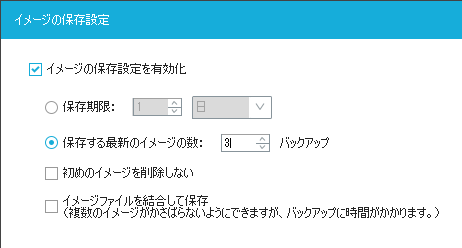EaseUS Todo Backup9 のイメージ保存設定
概要
EaseUS Todo Backup9 では、イメージの保存設定で、ファイルの結合や削除を自動で管理することができます。ここでは、設定によっての動作の違いを検証します。
EaseUS Todo Backup9の増分と差分バックアップに、イメージ保存設定を組み合わせた機能の使い方は、「EassUS Todo Backup9で、増分と差分バックアップを使いこなす」をご参照ください。
・EaseUS Todo Backup Free
・EaseUS Todo Backup Home
・EaseUS Todo Backup Workstation
最初の完全バックアップ(初めのイメージ)を残す設定
イメージの数の制限と結合を使う場合(増分バックアップ)
- 保存するイメージ数を「3」
- 初めのイメージを削除しない「有効」
- イメージファイルを結合して保存「有効」
1回目のバックアップ:完全バックアップが作られる [完全1]
2回目のバックアップ:増分ファイルが追加される [完全1/増分1]
3回目のバックアップ:増分ファイルが追加される [完全1/増分1/増分2]
4回目のバックアップ:増分ファイルが追加される [完全1/増分1/増分2/増分3]
5回目のバックアップ:増分ファイルが追加されて、増分1と増分2を結合して増分2の日時で復元可能なファイルに変化する(増分1のデータは消えて復元できなくなる) [完全1/増分2A/増分3/増分4]
6回目のバックアップ:増分ファイルが追加されて、増分2Aと増分3を結合して増分3の日時で復元可能なファイルに変化する(増分2のデータは消えて復元できなくなる) [完全1/増分3A/増分4/増分5]
完全バックアップファイルはそのまま残り、増分ファイル同士が結合されます。バックアップファイルは最初に作られた完全バックアップと増分ファイルで4つとなります。
イメージの数の制限と結合を使う場合(差分バックアップ)
- 保存するイメージ数を「3」
- 初めのイメージを削除しない「有効」
- イメージファイルを結合して保存「有効」
1回目のバックアップ:完全バックアップが作られる [完全1]
2回目のバックアップ:差分ファイルが追加される [完全1/差分1]
3回目のバックアップ:差分ファイルが追加される [完全1/差分1/差分2]
4回目のバックアップ:差分ファイルが追加される [完全1/差分1/差分2/差分3]
ここまでは増分バックアップの場合と同じです。
5回目のバックアップ:差分ファイルが追加されて差分1が削除されます [完全1/差分2/差分3/差分4]
6回目のバックアップ:差分ファイルが追加されて差分2が削除されます [完全1/差分3/差分4/差分5]
完全バックアップファイルがそのまま残り、差分データは完全バックアップが残っていればそのまま機能するので結合処理はされず、古い差分が単純に削除されます。
ただし、最初の完全バックアップからの変化が大きい場合は、完全バックアップを新しくするした方が作られる差分ファイルの容量が小さくなります。
差分ファイルのサイズが気になる場合は手動で完全バックアップを作成するか、新しい日時の差分ファイルと結合させることで解決できます。
手動でバックアップファイルを整理する場合は「EassUS Todo Backup9で、増分と差分バックアップを使いこなす」をご参照ください。
すべてのバックアップファイルを整理する設定
増分バックアップで結合を使う
- 保存するイメージ数を「3」
- 初めのイメージを削除しない「無効」
- イメージファイルを結合して保存「有効」
1回目のバックアップ:完全バックアップが作られる [完全1]
2回目のバックアップ:増分ファイルが追加される [完全1/増分1]
3回目のバックアップ:増分ファイルが追加される [完全1/増分1/増分2]
4回目のバックアップ:増分ファイルが追加されて完全バックアップが結合される [完全1-1/増分2/増分3]
5回目のバックアップ:増分ファイルが追加されて完全バックアップが結合される [完全1-2/増分3/増分4]
完全1-1は増分1の時点のデータになります。完全1-2は増分2の時点のデータになります。
最大ファイル数が3つになるように、完全バックアップが新しい日付のデータに結合されていきます。
保存するイメージ数を超える場合に、毎回完全バックアップの結合が発生して時間がかかります。 完全バックアップを新規に作成するよりは短時間で終わります。
差分バックアップで結合を使う
- 保存するイメージ数を「3」
- 初めのイメージを削除しない「無効」
- イメージファイルを結合して保存「有効」
1回目のバックアップ:完全バックアップが作られる [完全1]
2回目のバックアップ:差分ファイルが追加される [完全1/差分1]
3回目のバックアップ:差分ファイルが追加される [完全1/差分1/差分2]
4回目のバックアップ:差分ファイルが追加されて完全バックアップが結合される [完全1-1/差分2/差分3]
5回目のバックアップ:差分ファイルが追加されて完全バックアップが結合される [完全1-2/差分4/差分5]
完全1-1は差分1の時点のデータになります。完全1-2は差分2の時点のデータになります。
結合を有効にすると増分バックアップの場合と同じ動作になっています。増分よりも扱いが簡単な差分バックアップのメリットがほとんど無くなってしまいます。
制限数を超えた場合に、毎回完全バックアップの結合が発生して時間がかかります。 完全バックアップを新規に作成するよりは短時間で終わります。
増分バックアップで結合を使わない
- 保存するイメージ数を「3」
- 初めのイメージを削除しない「無効」
- イメージファイルを結合して保存「無効」
1回目のバックアップ:完全バックアップが作られる [完全1]
2回目のバックアップ:増分ファイルが追加される [完全1/増分1]
3回目のバックアップ:増分ファイルが追加される [完全1/増分1/増分2]
4回目のバックアップ:完全バックアップが作られる[完全1/増分1/増分2/完全2]
5回目のバックアップ:増分ファイルが追加される [完全1/増分1/増分2/完全2/増分2-1]
6回目のバックアップ:増分ファイルが追加されて、1回目の完全とその増分が削除される
[完全2/増分2-1/増分2-2]
結合しなくても削除できるように3回毎に完全バックアップが作成され、残るファイル数が3つになったところで完全と対応する増分がまとめて削除されます。
差分バックアップで結合を使わない
- 保存するイメージ数を「3」
- 初めのイメージを削除しない「無効」
- イメージファイルを結合して保存「無効」
1回目のバックアップ:完全バックアップが作られる [完全1]
2回目のバックアップ:差分ファイルが追加される [完全1/差分1]
3回目のバックアップ:差分ファイルが追加される [完全1/差分1/差分2]
4回目のバックアップ:完全バックアップが作られる [完全1/差分1/差分2/完全2]
5回目のバックアップ:差分ファイルが追加されて、差分1が削除される[完全1/差分2/完全2/差分2-1]
6回目のバックアップ:差分ファイルが追加されて、最初の完全バックアップとその差分ファイルが削除される[完全2/差分2-1/差分2-2]
差分の場合は途中の差分ファイルを削除できるため、最大ファイル数が増分の場合よりも少なくなっています。最低3回分のファイルが残るように完全バックアップが作成されるのは増分の場合と同じです。
PR 販売店情報
- 【PR】Amazon:【大切なデータを簡単バックアップ】EaseUS Todo Backup Home 9 [ダウンロード]
- 【PR】Vector:
EaseUS Todo Backup Home 9
関連情報
- EaseUS Todo Backup9 のイメージ保存設定
- EaseUS Todo Backup9 では、イメージの保存設定で、ファイルの結合や削除を自動で管理することができます。ここでは、設定によっての動作の違いを検証します。
- EaseUS Todo Backup9で、増分と差分バックアップを使いこなす
- EaseUS Todo Backupでは、バックアップ方法にファイル容量を小さく抑えることのできる増分や差分でのバックアップを選択することができます。
- PC不調に備えて『EaseUS Todo Backup 9』でバックアップ
- Win10対応バックアップソフトの最新版。アップデートの失敗やPCの不調に備えて、いつでも元に戻せるようにディスクをバックアップしましょう。あまり使わないPCに無料のFree版、家庭・個人に最適なHome版、ビジネスPCに最適なWorkstation版があります。
- PC不調に備えて『EaseUS Todo Backup Workstation』でバックアップ
- 「EaseUS Todo Backup Workstation」は、不調になったときに元に戻すための保存と復元や新しいSSD/HDDへ移行するためのバックアップソフトです。
- 『EaseUS Partition Master』でCドライブの容量を広げる
- 「EaseUS Partition Master」は、ディスクパーティンションを操作することができるパーティショニングツールです。パーティションのサイズ変更やコピー、クローンディスクの作成などでディスク構成を整理することができます。
History
- 2016/04/16
- 新規